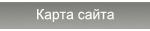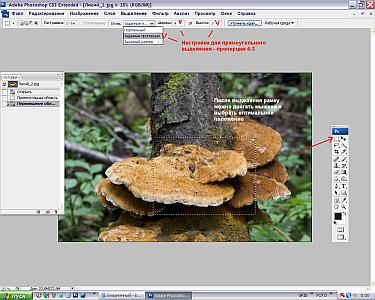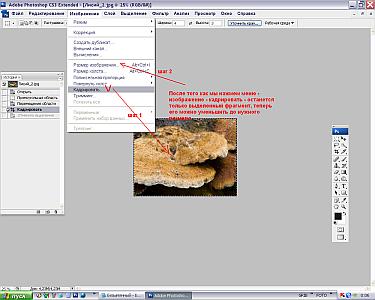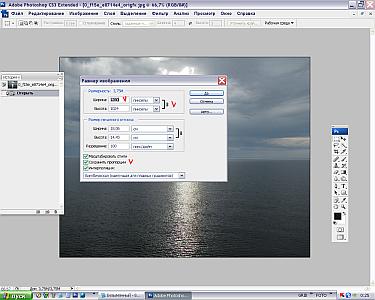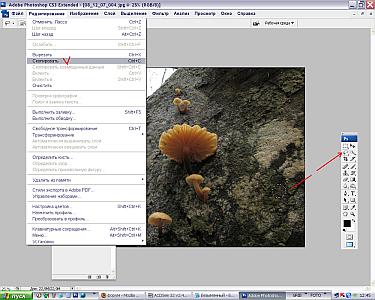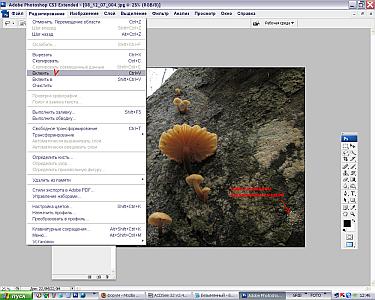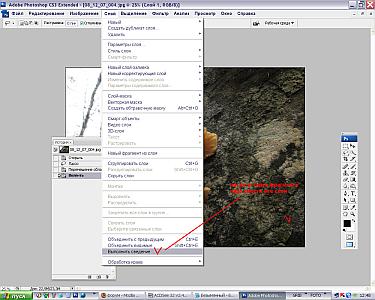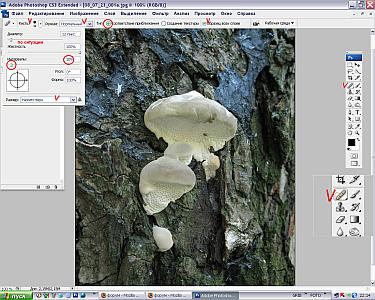|
|
|
Татьяна Светлова Уроки по ФотошопуФотографии и текст Татьяны Светловой, подготовка к публикации Елены Лукашиной и Андрея Смирнова
Кадрирование, обрезание с заданным размером или заданными пропорциями С помощью инструмента "Прямоугольное выделение" (если он не виден - нажать мышкой в панели инструментов и подержать, затем выбрать его в появившемся меню) выделяем нужный фрагмент фотографии. Все, что находится вне выделения, обрезается. Остальные переключатели тоже включены (по умолчанию). Копирование и вставка фрагмента Мелкий мусор и пятна на фотографии удобно замазывать кистью (используется пипетка для взятия подходящего цвета и обычная кисть разного размера и с различными настройками прозрачности). После вставки фрагмента нужно свести слои изображения: меню Слой - Выполнить сведение. При необходимости можно еще немного поработать кисточкой и размывкой. Эффективная уборка мусора Делаем это с помощью точечной кисти восстановления. В большинстве случаев очень эффективно - размер 12 для мелкого мусора и веток.
Если нужно убрать большие дефекты - она хорошо рисует фон, но надо значительно увеличить размер кисти. |
|
© Все права защищены |
|